Създаване и управление на шаблони за Word 2019

Научете как да създавате и управлявате шаблони за Word 2019 с нашето ръководство. Оптимизирайте документите си с персонализирани стилове.
Признавайки, че се случват „неща“, Microsoft предлага помощна програма за поправка на Office. Тъй като Word 2016 е част от пакета програми на Office, помощната програма Office Repair работи, за да коригира всичко ужасно нередно с Word. Спазвайте тези стъпки:
Затворете Word и всички други програми на Office.
Трябва да го направите сега; в противен случай ще бъдете помолени да го направите отново по-късно.
Натиснете клавишната комбинация Win+X.
В Windows 10 клавишната комбинация Windows-и-X извежда супер-тайното меню за бърз достъп в долния ляв ъгъл на екрана. Ако използвате Windows 7, просто щракнете върху бутона Старт.
Изберете Контролен панел.
Под заглавието Програми щракнете върху връзката Деинсталиране на програма.
Не се отчайвайте: Вие не деинсталирате Word. Връзката трябва да гласи „Деинсталиране или промяна на програма“, което е заглавието на екрана на контролния панел, който виждате по-нататък.
Изберете Microsoft Office от списъка с програми.
Името може да е леко различно, като например Microsoft Office 2016 или Microsoft Office 365.
Щракнете върху бутона Промяна.
Помощната програма Office Repair работи, показвайки екран, подобен на показания тук.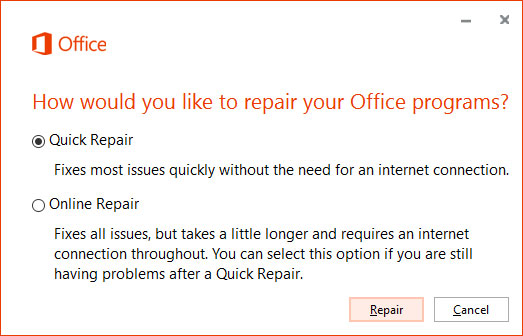
Помощната програма Office Repair.
Изберете Бърз ремонт.
Ако този избор не работи, върнете се и изберете Онлайн ремонт, когато опитате отново.
Щракнете върху бутона Ремонт.
Щракнете отново върху бутона Ремонт, за да потвърдите.
Изчакайте.
Помощната програма Office Repair се опитва да разбере какво не е наред. Какво ще се случи след това зависи от това дали нещо е поправено. Ако нещо се нуждае от внимание, спазвайте указанията на екрана. Ако всичко е наред, виждате съобщението Готово поправка (дори ако всъщност нищо не е наред).
Щракнете върху бутона Close.
Ако ремонтът не работи, опитайте отново, но изберете Ремонт онлайн в стъпка 8. Ако това не работи, помислете за повторно инсталиране на вашата инсталация на Office.
Научете как да създавате и управлявате шаблони за Word 2019 с нашето ръководство. Оптимизирайте документите си с персонализирани стилове.
Научете как да настроите отстъп на абзаци в Word 2016, за да подобрите визуалната комуникация на вашите документи.
Как да блокирам Microsoft Word да отваря файлове в режим само за четене в Windows Microsoft Word отваря файлове в режим само за четене, което прави невъзможно редактирането им? Не се притеснявайте, методите са по-долу
Как да коригирате грешки при отпечатването на неправилни документи на Microsoft Word Грешките при отпечатването на документи на Word с променени шрифтове, разхвърляни абзаци, липсващ текст или изгубено съдържание са доста чести. Въпреки това недейте
Ако сте използвали писалката или маркера, за да рисувате върху слайдовете на PowerPoint по време на презентация, можете да запазите чертежите за следващата презентация или да ги изтриете, така че следващия път, когато го покажете, да започнете с чисти слайдове на PowerPoint. Следвайте тези инструкции, за да изтриете чертежи с писалка и маркери: Изтриване на линии една в […]
Библиотеката със стилове съдържа CSS файлове, файлове с разширяем език на стиловия език (XSL) и изображения, използвани от предварително дефинирани главни страници, оформления на страници и контроли в SharePoint 2010. За да намерите CSS файлове в библиотеката със стилове на сайт за публикуване: Изберете Действия на сайта→Преглед Цялото съдържание на сайта. Появява се съдържанието на сайта. Библиотеката Style се намира в […]
Не затрупвайте аудиторията си с огромни числа. В Microsoft Excel можете да подобрите четливостта на вашите табла за управление и отчети, като форматирате числата си така, че да се показват в хиляди или милиони.
Научете как да използвате инструменти за социални мрежи на SharePoint, които позволяват на индивиди и групи да общуват, да си сътрудничат, споделят и да се свързват.
Юлианските дати често се използват в производствени среди като времеви печат и бърза справка за партиден номер. Този тип кодиране на дата позволява на търговците на дребно, потребителите и обслужващите агенти да идентифицират кога е произведен продуктът и по този начин възрастта на продукта. Юлианските дати се използват и в програмирането, военните и астрономията. Различно […]
Можете да създадете уеб приложение в Access 2016. И така, какво всъщност е уеб приложение? Е, уеб означава, че е онлайн, а приложението е просто съкращение от „приложение“. Персонализирано уеб приложение е онлайн приложение за база данни, достъпно от облака с помощта на браузър. Вие създавате и поддържате уеб приложението в настолната версия […]








